自2020年1月14日开始,微软宣布正式停止对win7系统的支持,那么以后将不会对win7系统进行安全修复和更新。而继续使用win7系统将会极大的增加病毒和恶意软件攻击的风险,那么对个人用户有什么影响呢?小编建议更新win10系统,今天小编带来了免费的升级教程,具体的一起来看看吧。


win7停止服务对用户影响及升级方法
从2020年1月14日起,微软官方正式停止支持Win7,不会提供安全补丁或者更新服务。不过,对于仍在付费的企业用户,微软仍将继续提供Win7更新服务,个人用户则不行。
这并不意味着个人用户不能再启动Win7系统,2014年微软停止XP系统之后,直到今天仍有用户在使用XP系统。但需要提醒的是,没有了官方更新服务,意味着用户的Win7处于“裸奔”状态,更易受到攻击。
在Win7系统停止服务之前,微软官方也数次弹窗和通知用户将系统升级至Win10,而且无论是正版还是盗版Win7均可免费升级至Win10。即使如此,数据显示截止2019年12月,仍有26.64%的用户使用Win7操作系统。
win7虽然停止更新了,但是个人用户可以下载一些安全软件保护电脑,但是尽量还是更新到最新的win10版本比较好。

win10更新教程
相关链接
>>>win101909家庭版 v2020.01<<<
>>>新萝卜家园Ghost Win10 极速装机专业版x86 v2020.01<<<
>>>微软win101909 v2020.01<<<
>>>雨林木风win10正版系统<<<
第一种方法
1、点击win7系统主菜单,然后打开控制面板。
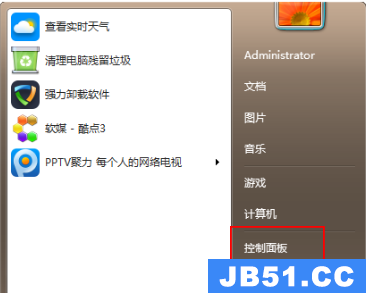
2、在控制面板界面找到“系统和安全”的选项,双击进入
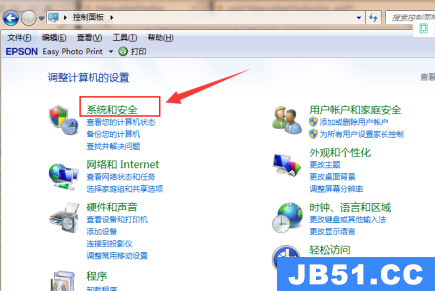
3、在系统安全列表中找到Windows Update,单击 检查更新

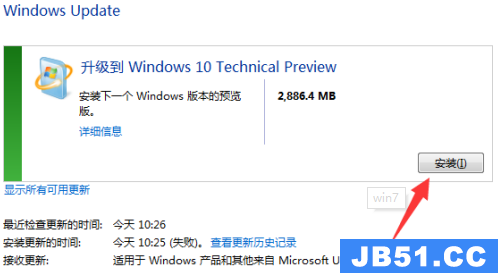
5、整个更新过程需要通过联网下载更新包,请注意联网。最后会安装好win10系统
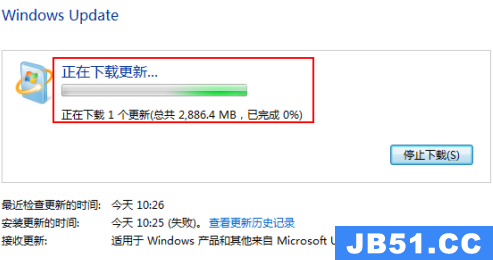
第二种方法
1、准备工作:下载小白一键重装系统工具。

2、打开小白系统,记得关闭安全杀毒软件哦,不然影响安装失败,接着等待本地检测完成。

2、选择我们要安装的win10系统,选择好后点击“安装此系统”

3、小白系统提供安装软件的选择,根据自己需要勾选后,单击“下一步”。

4、等待下载系统镜像文件,这段时间不要操作电脑以及断电断网、休眠等

5、经过一段时间的下载以及环境部署完成后,10秒后自动重启开始安装。下面的操作都是自动化,只需要等待安装进win10系统。

6、最后经过电脑多次重启后已经安装完成了。

系统安装相关问题
如何用U盘重装win10系统>>>
win7免费升级win10教程>>>
win7升级win10系统还免费吗>>>
以上就是编程之家为您带来的win7升级win10详细教程,希望可以解决掉您的困惑。想了解更多的问题请收藏编程之家哟。欢迎您的查看。
版权声明:本文内容由互联网用户自发贡献,该文观点与技术仅代表作者本人。本站仅提供信息存储空间服务,不拥有所有权,不承担相关法律责任。如发现本站有涉嫌侵权/违法违规的内容, 请发送邮件至 dio@foxmail.com 举报,一经查实,本站将立刻删除。




